在日常生活中,我们经常会遇到打印机不出小票的情况。这个问题可能会给我们带来很多麻烦,特别是在购物、办理业务等需要小票作为凭证的场合。为什么打印机会出现...
2025-02-21 4 打印机
打印机是我们日常生活和工作中常用的设备之一,然而有时候我们可能会遇到打印机显示无法打印的情况。这个问题可能会给我们带来不便和困扰,但幸运的是,通常情况下我们能够通过一些简单的方法来解决这个问题。本文将为您介绍一些常见的解决方案,帮助您应对打印机显示无法打印的情况。

1.检查打印机连接状态
-检查打印机是否正确连接到电脑或者网络,确保连接线没有松动或者断裂。

-确认打印机电源是否正常打开,并且没有任何错误或者警告信息显示在打印机面板上。
2.检查纸张和墨盒
-检查打印机纸盘中是否有足够的纸张,并确保纸张摆放正确。

-如果使用的是墨盒式打印机,检查墨盒是否已经用尽或者没有正确安装。如果需要更换墨盒,按照说明书正确安装新墨盒。
3.检查打印队列
-打开计算机的打印队列,查看是否有任何打印任务被挂起或者暂停。如果有,取消这些任务并重新开始打印。
4.更新打印机驱动程序
-打开设备管理器,找到打印机设备,右键点击并选择“更新驱动程序”。如果有新的驱动程序可用,系统会自动下载并安装它们。
5.重启打印机和电脑
-关闭打印机和电脑,然后重新启动它们。有时候重新启动可以解决一些临时性的问题。
6.检查打印机设置
-确认打印机设置是否正确。检查打印机是否被设置为“离线”状态,或者是否选择了正确的纸张类型和大小。
7.清理打印机喷头
-如果打印质量下降或者出现花纹,可能是喷头堵塞导致的。使用打印机自带的清洁功能或者按照说明书进行手动清洁。
8.检查网络连接
-如果使用的是网络打印机,确保打印机和计算机连接在同一个网络上,并且网络连接正常稳定。
9.尝试重新安装打印机
-如果所有方法都没有解决问题,尝试卸载并重新安装打印机驱动程序。确保按照正确的步骤进行操作,并使用最新的驱动程序。
10.联系技术支持
-如果您已经尝试了以上所有方法仍然无法解决问题,建议您联系打印机厂商的技术支持寻求帮助。
当打印机显示无法打印时,我们可以采取一系列的解决方案来解决问题。首先要检查打印机连接状态、纸张和墨盒是否正常,然后检查打印队列、更新驱动程序、重启设备等常见的方法。如果问题依然存在,可以尝试清理喷头、检查网络连接或者重新安装打印机驱动程序。如果仍然无法解决,建议联系技术支持寻求帮助。通过以上方法,我们可以更好地应对打印机显示无法打印的问题,确保打印工作的顺利进行。
标签: 打印机
版权声明:本文内容由互联网用户自发贡献,该文观点仅代表作者本人。本站仅提供信息存储空间服务,不拥有所有权,不承担相关法律责任。如发现本站有涉嫌抄袭侵权/违法违规的内容, 请发送邮件至 3561739510@qq.com 举报,一经查实,本站将立刻删除。
相关文章

在日常生活中,我们经常会遇到打印机不出小票的情况。这个问题可能会给我们带来很多麻烦,特别是在购物、办理业务等需要小票作为凭证的场合。为什么打印机会出现...
2025-02-21 4 打印机

在使用打印机的过程中,有时会遇到打印机出现黄灯的情况,这种情况可能会导致打印机无法正常工作。本文将为大家分享一些解决打印机黄灯问题的方法,希望能够帮助...
2025-02-17 7 打印机

打印机是我们日常工作中不可或缺的设备之一,然而,有时候我们会遇到打印机模型粘住的问题,给我们的工作带来不便。本文将为您介绍一些解决打印机模型粘住问题的...
2025-02-16 9 打印机
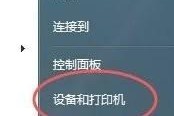
打印机是我们办公和生活中常用的设备之一,然而在使用过程中,有时会遇到打印机开关老是闪烁的问题。这个问题给我们的正常使用带来了一些困扰,因此我们需要找到...
2025-02-15 8 打印机

在日常使用中,打印机的墨盒常常会成为我们的烦恼之一,不仅需要经常更换,而且价格昂贵。然而,有一种方法可以让我们省下这笔开支,并且不用频繁更换墨盒,那就...
2025-02-14 12 打印机
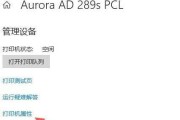
随着科技的发展,打印机已经成为我们生活和工作中必不可少的设备之一。然而,有时候我们会遇到打印机屏幕无显示的问题,这给我们的工作和使用带来了一些麻烦。本...
2025-02-13 6 打印机